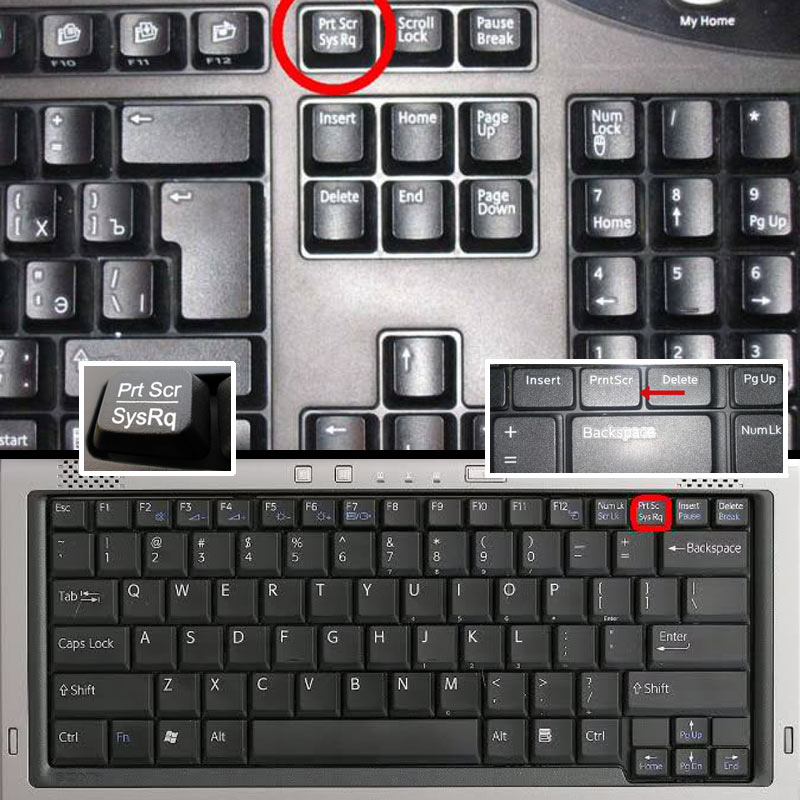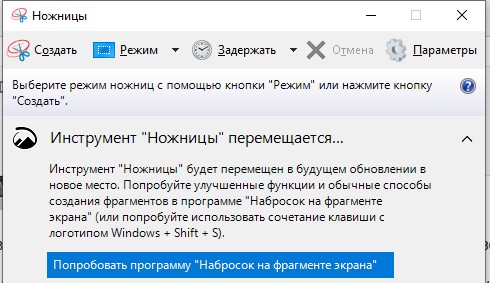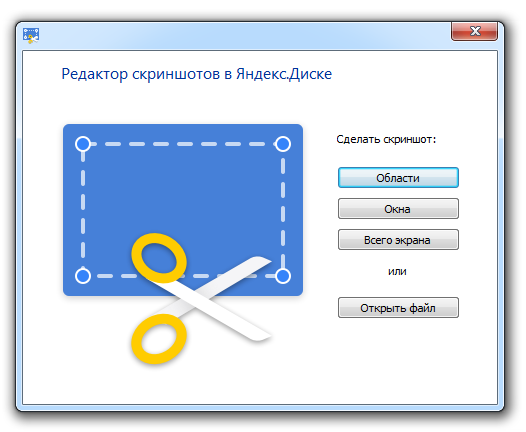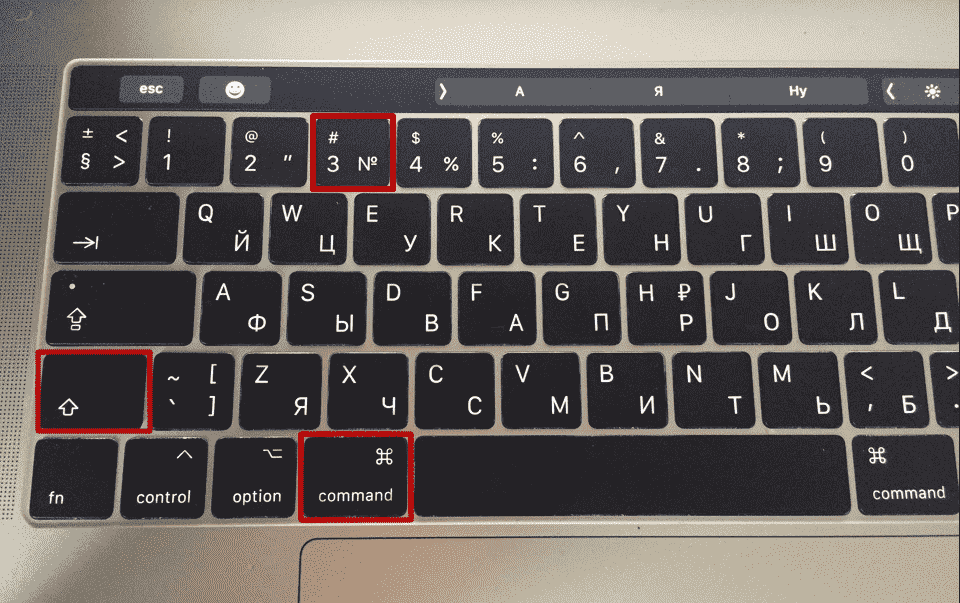Скриншот (снимок экрана)- это фотография того, что отображается на экране монитора. Скриншоты делают с той целью, чтобы устранить неполадки в работе устройства (например, передать компьютерному мастеру текст сообщения с ошибкой), сохранить фрагмент текста или изображение, запечатлеть момент из фильма или компьютерной игры.
Рассмотрим варианты создания скриншотов, элементарные и продвинутые, из которых каждый пользователь ПК или ноутбука может подобрать подходящий.
Стандартные средства
Создатели ОС Windows озаботились стандартными инструментами для изготовления скриншотов без постобработки. В первую очередь, это клавиша Print Screen (сокращенно пишется как Print Scrn, PrtScr или PrtSc). Нажатие горячей клавиши фиксирует всю область экрана и само переносит фото в буфер обмена, откуда его можно достать любой утилитой для просмотра картинок, например, Paint (зажать комбинацию клавиш для вставки, стандартно — «Ctrl + V»), и сохранить. Также это работает со множеством сервисов для обмена сообщениями и иных сайтов.
При нажатии «Win + Print Screen» получаются аналогичные снимки, сохраняемые в папке «Снимки экрана» (вложена в пользовательскую папку «Изображения»).
Для захвата участка экрана подойдет сочетание клавиш «Win + S + Shift». Сохранение картинок работает как с «Print Screen». Этот способ особенно удобен для обмена картинками в мессенджерах.
Ножницы
В современных версиях Windows присутствует простой инструмент «Ножницы» — практичная замена Paint при создании и редактировании снимков экрана. С его помощью удобно задавать границы области для скриншота, оставлять на нем надписи и рисунки, переносить в Paint 3D, сохранять в разных форматах. Чтобы создать скриншот, откройте программу, кликните на «Создать», выделите фотографируемый участок и нажмите на изображение дискеты («Сохранить»).
Сторонние сервисы
Для создания скриншотов экрана компьютера можно использовать не только стандартные, но и сторонние программные продукты с более широким функционалом, а также специальные интернет-сервисы. Принцип работы со всеми подобными утилитами примерно одинаков: программа запускается кликом мыши или комбинацией клавиш, далее выбирается область для снимка, открываются опции редактирования, сохранения и вставки скриншота. Возможности программ позволяют сразу направить скриншот в печать, выполнить поиск похожих картинок в интернете, добавить скриншот в облако.
Lightshot
Одна из таких программ — Lightshot. Она распространяется бесплатно, совместима с ОС Windows и Mac. Работать с Lightshot весьма сподручно и несложно: завершите установку программы и после каждый раз, когда пожелаете сделать снимок экрана, нажимайте на «Print Screen» или на иконку программы, или, чтобы сфотографировать экран целиком, зажмите «Ctrl + A». Выделенную область (внутри пунктирных линий) можно редактировать, загрузить на веб-сервер (https://prnt.sc), откуда также можно загрузить Lightshot, поделиться снимком в соцсетях, сохранить и т.д.
Яндекс.Диск
Другой удобный софт — Яндекс.Диск, позволяющий, помимо прочего, делать скриншоты, редактировать их, сохранять на Яндекс.Диск пользователя и отправлять адресатам. Делать скриншоты можно несколькими сочетаниями горячих клавиш, кликом по ярлыку программы или через системный трей Windows. Возможности редактора предусматривают обрезку, вставку фигур и надписей. Доступные форматы для сохранения — PNG (стандартно) и JPEG.
Делаем скриншот в Мас OS
Для того, чтобы сделать изображение содержимого экрана компьютера с Мас OS, можно использовать как и стандартные способы, так и стороннее ПО (некоторые программы, совместимые с Мас, мы уже рассмотрели в рамках данной статьи). Для быстрого создания скриншотов без обработки пользователь может единомоментно зажать кнопки клавиатуры «Shift + Command + 3» и удерживать их до появления кнопки на углу экрана (ее нажатие запускает переход в редактор фото) или автосохранения скриншота.
Для получения скриншота части экрана зажимайте кнопки клавиатуры «Shift + Command + 4» и двигайте прицел, чтобы обозначить границы фото. Для получения кадра прекратите зажимать клавишу контроллера (трекпад, мышь), для отмены нажмите на клавиатуре клавишу «Escape».